
PHP 편집기 Apple에서는 WPS에서 텍스트와 밑줄 사이의 간격을 설정하는 방법을 소개합니다. WPS 텍스트에서 텍스트와 밑줄 사이의 거리를 조정하면 문서가 더욱 아름답고 깔끔하게 보일 수 있습니다. 간단한 설정으로 이 목표를 쉽게 달성할 수 있습니다. 단락 형식의 밑줄 옵션을 조정하면 텍스트 밑줄의 스타일, 색상 및 간격을 사용자 정의하여 문서를 더욱 전문적이고 읽기 쉽게 만들 수 있습니다. 문서 편집을 더욱 편안하게 하려면 지침을 따르십시오!
1. wps 문서를 열고 텍스트를 입력할 수 있습니다. 다음으로 시작 아래에 있는 [u] 아이콘을 클릭하세요.
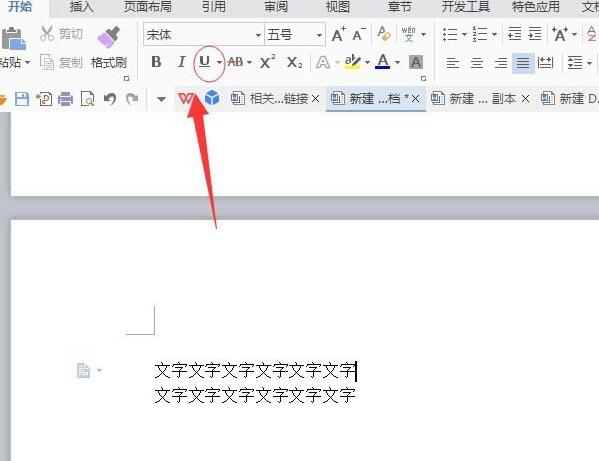
2. 밑줄 설정 시 단축키 Ctrl+U를 직접 눌러도 아래 그림과 같은 효과를 얻을 수 있습니다.
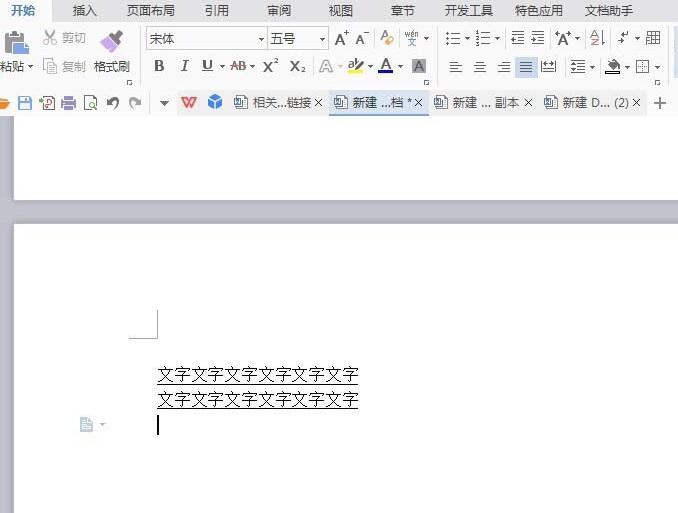
3. 그런 다음 텍스트를 설정할 수 있습니다. 먼저 텍스트를 선택한 다음 시작 표시줄 아래의 흰색 상자를 클릭하거나 바로 가기 키 Ctrl+D를 누릅니다.
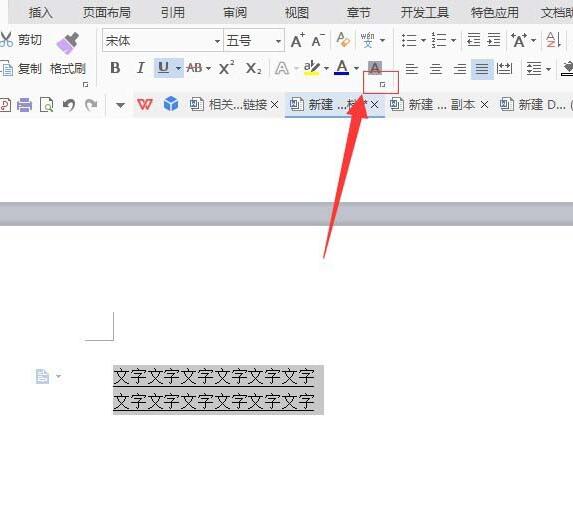
4. 클릭한 후 글꼴 설정 인터페이스가 열리고 글꼴을 문자 간격으로 전환하기만 하면 됩니다.
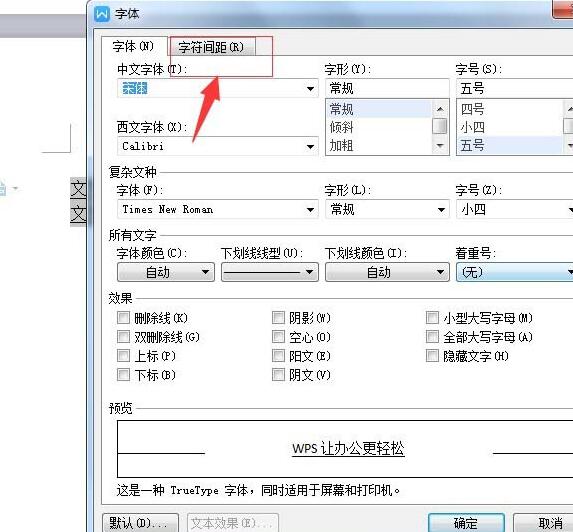
5. 문자 간격으로 전환한 후 해야 할 설정은 위치 부분을 오름차순으로 변경하는 것이며, 아래 글꼴 조정을 통해 문자 간격을 2포인트로 조정할 수 있습니다.
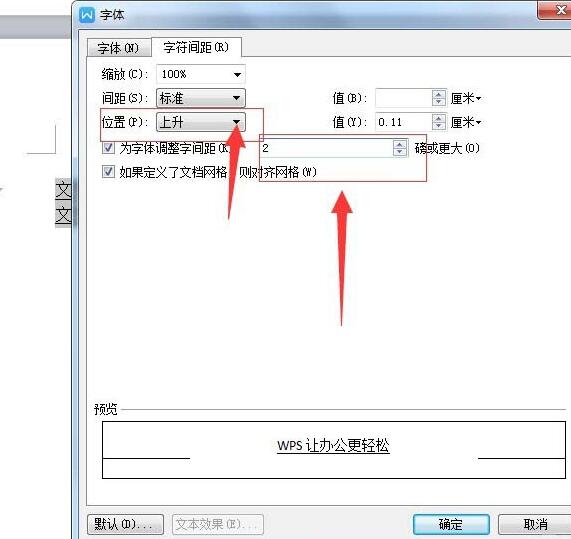
6. 조정 후 확인을 직접 클릭하면 텍스트와 밑줄 사이의 변경 사항을 확인할 수 있습니다.
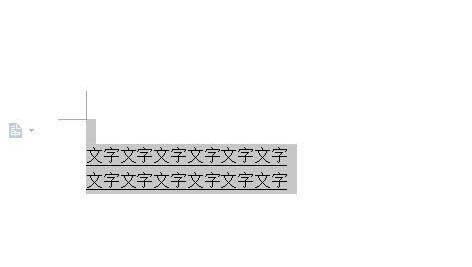
7 wps 텍스트 - 형식 - 글꼴을 통해 글꼴 인터페이스를 열 수도 있습니다.
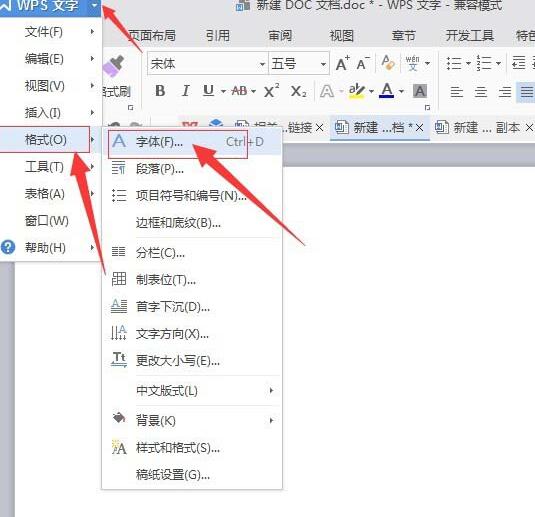
위 내용은 wps에서 텍스트와 밑줄 사이의 간격을 설정하는 방법_텍스트와 밑줄 사이의 간격을 설정하는 방법의 상세 내용입니다. 자세한 내용은 PHP 중국어 웹사이트의 기타 관련 기사를 참조하세요!